Cachet est un beau et puissant système de page d'état open source écrit en PHP qui vous permet de mieux communiquer les temps d'arrêt et les défaillances du système à vos clients, équipes et actionnaires. L'application offre de nombreuses fonctionnalités, dont les plus importantes sont :une API JSON puissante, des rapports d'événements, des métriques, un support de transcription pour les messages d'événements, des notifications d'abonnés par e-mail, une authentification à deux facteurs. Dans ce didacticiel, nous allons installer le système de page d'état Cachet à l'aide de PHP, Nginx, MySQL et Composer sur le système CentOS 7.
Exigences
Pour exécuter Cachet sur votre système CentOS 7, vous aurez besoin de plusieurs éléments :
- Version PHP 7.1 ou ultérieure
- Serveur HTTP avec support PHP (par exemple :Nginx, Apache, Caddy)
- Compositeur
- Une base de données compatible :MySQL, PostgreSQL ou SQLite
- Git
Prérequis
- Un système d'exploitation CentOS 7
- Un utilisateur non root avec des privilèges sudo.
Étapes initiales
Vérifiez votre version de CentOS :
cat /etc/centos-release
Configurez le fuseau horaire :
timedatectl list-timezones
sudo timedatectl set-timezone 'Region/City'Mettez à jour les packages de votre système d'exploitation (logiciels). Il s'agit d'une première étape importante car elle garantit que vous disposez des dernières mises à jour et correctifs de sécurité pour les packages logiciels par défaut de votre système d'exploitation :
sudo yum upgdate -yInstallez certains packages essentiels nécessaires à l'administration de base du système d'exploitation CentOS :
sudo yum install -y curl wget vim git unzip socat bash-completionÉtape 1 - Installer PHP
Configurez le dépôt Webtatic YUM :
sudo rpm -Uvh https://mirror.webtatic.com/yum/el7/webtatic-release.rpmInstallez PHP, ainsi que les extensions PHP nécessaires :
sudo yum install -y php72w-cli php72w-fpm php72w-common php72w-xml php72w-gd php72w-zip php72w-mbstring php72w-mysqlnd php72w-pgsql php72w-sqlite3 php72w-opcache php72w-apcu php72w-jsonPour afficher PHP compilé en modules, vous pouvez exécuter :
php -m
ctype
curl
exif
fileinfo
. . .
. . .Vérifiez la version de PHP :
php --version
Démarrez et activez le service PHP-FPM :
sudo systemctl start php-fpm.service
sudo systemctl enable php-fpm.serviceNous pouvons passer à l'étape suivante, qui est l'installation et la configuration de la base de données.
Étape 2 – Installer MariaDB et créer une base de données pour Cachet
Cachet prend en charge les bases de données MySQL, MariaDB, PostgreSQL et SQLite. Dans ce didacticiel, nous utiliserons MariaDB comme serveur de base de données.
Créez le référentiel MariaDB 10.2 YUM pour CentOS :
sudo vim /etc/yum.repos.d/MariaDB.repoCopiez et collez-y le texte suivant :
# MariaDB 10.2 CentOS repository list - created 2017-12-11 23:19 UTC
# http://downloads.mariadb.org/mariadb/repositories/
[mariadb]
name=MariaDB
baseurl=https://yum.mariadb.org/10.2/centos7-amd64
gpgkey=https://yum.mariadb.org/RPM-GPG-KEY-MariaDB
gpgcheck=1Une fois le fichier en place, installez MariaDB en exécutant :
sudo yum install -y MariaDB-server MariaDB-clientVérifiez la version de MariaDB :
mysql --version
# mysql Ver 15.1 Distrib 10.2.21-MariaDB, for Linux (x86_64) using readline 5.1Démarrez et activez le service MariaDB :
sudo systemctl start mariadb.service
sudo systemctl enable mariadb.service
Exécutez l'mysql_secure installation script pour améliorer la sécurité MariaDB et définir le mot de passe pour MariaDB root utilisateur :
sudo mysql_secure_installationRépondez à chacune des questions :
Would you like to setup VALIDATE PASSWORD plugin? N
New password: your_secure_password
Re-enter new password: your_secure_password
Remove anonymous users? [Y/n] Y
Disallow root login remotely? [Y/n] Y
Remove test database and access to it? [Y/n] Y
Reload privilege tables now? [Y/n] YConnectez-vous au shell MariaDB en tant qu'utilisateur racine :
sudo mysql -u root -p
# Enter password
Créez une base de données MariaDB vide et un utilisateur pour Cachet et mémorisez les informations d'identification :
MariaDB> CREATE DATABASE dbname;
MariaDB> GRANT ALL ON dbname.* TO 'username' IDENTIFIED BY 'password';
MariaDB> FLUSH PRIVILEGES;Quitter MariaDB :
MariaDB> exit
Remplacez dbname , username et password avec vos propres noms.
Étape 3 - Installez le client Acme.sh et obtenez le certificat Let's Encrypt (facultatif)
Sécuriser votre site Web avec HTTPS n'est pas nécessaire, mais c'est une bonne pratique pour sécuriser le trafic de votre site. Afin d'obtenir un certificat TLS de Let's Encrypt, nous utiliserons le client acme.sh. Acme.sh est un logiciel shell UNIX pur permettant d'obtenir des certificats TLS de Let's Encrypt sans aucune dépendance.
Téléchargez et installez acme.sh :
sudo su - root
git clone https://github.com/Neilpang/acme.sh.git
cd acme.sh
./acme.sh --install --accountemail [email protected]
source ~/.bashrc
cd ~Vérifiez la version d'acme.sh :
acme.sh --version
# v2.8.0
Obtenir RSA et ECC/ECDSA certificats pour votre domaine/nom d'hôte :
# RSA 2048
acme.sh --issue --standalone -d example.com --keylength 2048
# ECDSA
acme.sh --issue --standalone -d example.com --keylength ec-256
Si vous voulez de faux certificats pour les tests, vous pouvez ajouter --staging indicateur aux commandes ci-dessus.
Après avoir exécuté les commandes ci-dessus, vos certificats et les clés sera dans :
- Pour RSA :
/home/username/example.comrépertoire. - Pour ECC/ECDSA :
/home/username/example.com_eccrépertoire.
Pour répertorier vos certificats émis, vous pouvez exécuter :
acme.sh --list
Créez un répertoire pour stocker vos certificats. Nous utiliserons le /etc/letsencrypt répertoire.
mkdir -p /etc/letsecnrypt/example.comsudo mkdir -p /etc/letsencrypt/example.com_ecc
Installer/copier les certificats dans /etc/letsencrypt répertoire.
# RSA
acme.sh --install-cert -d example.com --cert-file /etc/letsencrypt/example.com/cert.pem --key-file /etc/letsencrypt/example.com/private.key --fullchain-file /etc/letsencrypt/example.com/fullchain.pem --reloadcmd "sudo systemctl reload nginx.service"
# ECC/ECDSA
acme.sh --install-cert -d example.com --ecc --cert-file /etc/letsencrypt/example.com_ecc/cert.pem --key-file /etc/letsencrypt/example.com_ecc/private.key --fullchain-file /etc/letsencrypt/example.com_ecc/fullchain.pem --reloadcmd "sudo systemctl reload nginx.service"Tous les certificats seront automatiquement renouvelés tous les 60 jours.
Après avoir obtenu les certificats, quittez l'utilisateur root et revenez à l'utilisateur sudo normal :
exitÉtape 4 – Installer et configurer NGINX
Cachet peut fonctionner correctement avec de nombreux serveurs Web. Dans ce tutoriel, nous avons sélectionné NGINX. Si vous préférez le serveur Web Apache à NGINX, consultez https://docs.cachethq.io/docs/installing-cachet#section-running-cachet-on-apache pour en savoir plus.
Installez NGINX :
sudo yum install -y nginxVérifiez la version de NGINX :
sudo nginx -v
Démarrez et activez le service NGINX :
sudo systemctl start nginx.service
sudo systemctl enable nginx.serviceConfigurez NGINX pour Cachet en exécutant :
sudo vim /etc/nginx/conf.d/cachet.confEt remplissez le fichier avec la configuration suivante :
server {
listen 80;
listen [::]:80;
listen 443 ssl;
listen [::]:443 ssl;
server_name status.example.com;
root /var/www/cachet/public;
index index.php;
ssl_certificate /etc/letsencrypt/status.example.com/fullchain.cer;
ssl_certificate_key /etc/letsencrypt/status.example.com/status.example.com.key;
ssl_certificate /etc/letsencrypt/status.example.com_ecc/fullchain.cer;
ssl_certificate_key /etc/letsencrypt/status.example.com_ecc/status.example.com.key;
location / {
try_files $uri /index.php$is_args$args;
}
location ~ \.php$ {
include fastcgi_params;
fastcgi_pass 127.0.0.1:9000;
fastcgi_param SCRIPT_FILENAME $document_root$fastcgi_script_name;
fastcgi_index index.php;
fastcgi_keep_conn on;
}
}Tester la configuration NGINX :
sudo nginx -tRecharger NGINX :
sudo systemctl reload nginx.serviceÉtape 5 - Installer Composer
Installez Composer, le gestionnaire de dépendances PHP globalement :
php -r "copy('https://getcomposer.org/installer', 'composer-setup.php');"
php -r "if (hash_file('sha384', 'composer-setup.php') === '48e3236262b34d30969dca3c37281b3b4bbe3221bda826ac6a9a62d6444cdb0dcd0615698a5cbe587c3f0fe57a54d8f5') { echo 'Installer verified'; } else { echo 'Installer corrupt'; unlink('composer-setup.php'); } echo PHP_EOL;"
php composer-setup.php
php -r "unlink('composer-setup.php');"
sudo mv composer.phar /usr/local/bin/composerVérifier la version de Composer :
composer --version
# Composer version 1.8.4 2019-02-11 10:52:10Étape 6 - Installer Cachet
Créez un répertoire racine de document dans lequel Cachet doit résider :
sudo mkdir -p /var/www/cachet
Changer le propriétaire du /var/www/cachet répertoire vers {jour_user} :
sudo chown -R {your_user}:{your_user} /var/www/cachet
REMARQUE : Remplace {jour_user} avec votre nom d'utilisateur non root créé initialement.
Accédez au répertoire racine du document :
cd /var/www/cachetTéléchargez le code source du Cachet avec Git :
git clone -b 2.4 --single-branch https://github.com/cachethq/Cachet.git .
Copiez .env.example vers .env déposer et configurer la base de données et APP_URL paramètres dans .env fichier :
cp .env.example .env
vim .envInstallez les dépendances Cachet avec Composer :
composer install --no-dev -oConfigurez la clé d'application en exécutant :
php artisan key:generateInstaller Cachet :
php artisan cachet:installIndiquez le propriétaire approprié :
sudo chown -R nginx:nginx /var/www/cachet
Exécutez sudo vim /etc/php-fpm.d/www.conf et définissez l'utilisateur et le groupe sur nginx . Initialement, ils seront définis sur apache:
sudo vim /etc/php-fpm.d/www.conf
# user = nginx
# group = nginxOuvrez votre site dans un navigateur Web et suivez les instructions à l'écran pour terminer l'installation de Cachet.
Étape 7 - Terminez la configuration du cachet
Sélectionnez les pilotes de cache et de session et configurez les options de messagerie :
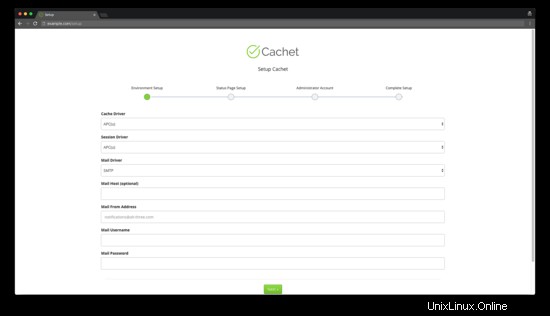
Configurez les paramètres généraux du site comme le nom du site, le domaine du site, le fuseau horaire et la langue :
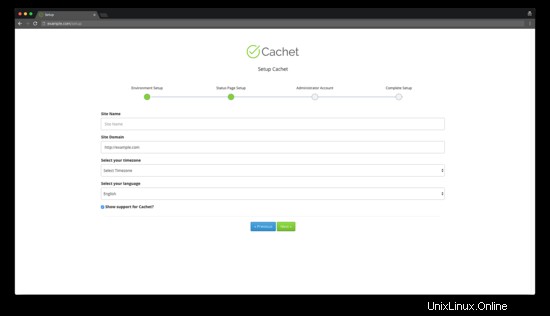
Créez un compte d'utilisateur administrateur :
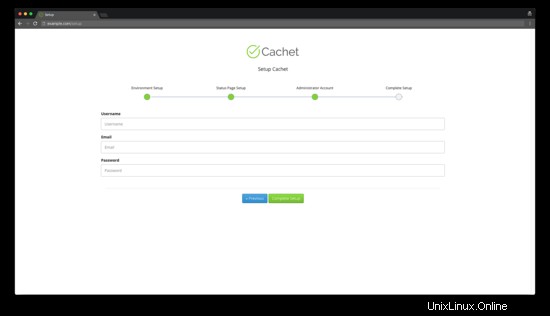
Après cela, vous devriez recevoir un message indiquant que Cachet a été configuré avec succès. Vous pouvez ouvrir le tableau de bord Cachet en appuyant sur le bouton "Aller au tableau de bord":
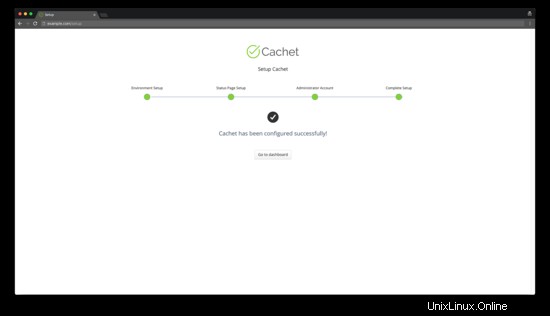
L'installation et la configuration du cachet sont terminées.
Pour accéder au tableau de bord Cachet, ajoutez /dashboard à l'URL de votre site Web.
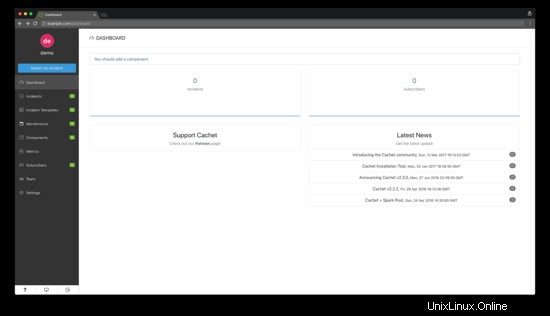
Liens
- https://cachethq.io/
- https://github.com/CachetHQ/Cachet